Si ha estado esperando ansiosamente usar sus auriculares PlayStation VR2 con una PC para juegos para explorar la extensa biblioteca de juegos de Steamvr, sus opciones eran previamente limitadas. Sin embargo, Sony ha lanzado un adaptador de $ 60 que permite a los propietarios de PS VR2 conectar sus auriculares a cualquier PC de juego moderna, siempre que cumpla con las especificaciones mínimas del auricular. Si bien el adaptador se comercializa como una solución plug-and-play, configurarlo puede ser un poco más involucrado dependiendo de la configuración de su PC.
Cómo conectarse a su PC con el adaptador
Antes de sumergirse en el proceso de configuración, asegúrese de tener todos los componentes necesarios. La PS VR2, cuando se usa con el adaptador, es compatible con la mayoría de los juegos SteamVR. Necesitará una PC con Bluetooth 4.0, un cable DisplayPort 1.4, una toma de corriente de CA cercana y las aplicaciones PlayStation VR2 y SteamVR instaladas en Steam. Los controladores Sense que vienen con la carga de PS VR2 a través de USB-C, por lo que necesitará dos puertos y cables USB-C, o puede optar por la estación de carga del controlador Sense de $ 50 disponible en el sitio web de Sony para una solución más conveniente.
Lo que necesitarás

Antes de comenzar, verifique si su PC para juegos es compatible con los auriculares PlayStation VR2 visitando la página oficial de preparación del adaptación de PC PC de Sony. Aquí hay una lista de todo lo que necesitará:
- Un auricular PlayStation VR2
- El adaptador de PC PlayStation VR2 (incluye un adaptador de CA y un cable USB 3.0 masculino tipo A)
- Un cable de displayport 1.4 (se vende por separado)
- Un puerto USB 3.0 gratuito de USB 3.0 en su PC (Sony aconseja a usar un cable de extensión o un concentrador externo, aunque un cubo externo alimentado funcionó bien en nuestras pruebas)
- Capacidad de Bluetooth 4.0 en su PC (ya sea incorporado o mediante un adaptador Bluetooth externo)
- Steam y Steamvr instalados en su PC
- La aplicación PlayStation VR2 instalada dentro de Steam
Cómo conectarse: instrucciones paso a paso
Una vez que tenga todos los componentes requeridos, siga estos pasos para conectar su PS VR2 a su PC:
- Instale SteamVR y la aplicación PlayStation VR2:
- Descargue e instale el cliente Steam Windows si aún no lo ha hecho.
- Abra Steam e instale la aplicación Steamvr .
- Descargue e instale la aplicación PlayStation VR2 .
- Configure el Bluetooth de su PC y combine sus controladores Sense:
- Desde el menú de inicio de su PC, vaya a Configuración> Bluetooth & Devices> Alternar Bluetooth a "On".
- En cada controlador Sense, mantenga presionado el botón PlayStation y cree el botón hasta que la luz blanca en la parte inferior comience a parpadear.
- En su PC, haga clic en "Agregar dispositivo" junto a "dispositivos" en la página Bluetooth & Devices.
- Seleccione "Bluetooth" en el menú y busque PlayStation VR2 Sense Controller (L) y (R). Conecte ambos dispositivos.
- Si su PC carece de Bluetooth 4.0 incorporado, use un adaptador compatible como el Asus BT500. Si usa un adaptador externo con una radio Bluetooth incorporada, deshabilite el controlador Bluetooth interno en el administrador de dispositivos.
- Configure el adaptador y conéctelo a su PC:
- Conecte el adaptador PS VR2 en un puerto USB 3.0 Tipo A no utilizado en su PC.
- Use un cable DisplayPort 1.4 para conectar el adaptador a una ranura gratuita de DisplayPort en su GPU.
- Conecte el adaptador de alimentación de CA al conector del adaptador PS VR2 en el conector y conéctelo a una toma de corriente.
- Una vez encendido, el indicador de estado del adaptador se volverá rojo sólido.
- Conecte la PlayStation VR2 al adaptador de PC a través del puerto USB-C en la parte delantera del adaptador.
- Apague la programación de GPU acelerado por hardware (opcional):
- Si tiene una GPU más nueva como una tarjeta NVIDIA RTX de la serie 40, deshabilite la programación de GPU acelerada por hardware para una experiencia de realidad virtual estable.
- Vaya a Configuración> Sistema> Pantalla> Gráficos, haga clic en "Configuración de gráficos predeterminado" y desactive el control deslizante "Programación de GPU acelerado de hardware".
- Reinicie su PC.
- Inicie la aplicación PlayStation VR2 y SteamVR:
- Arrene el auricular PlayStation VR2 manteniendo presionado el botón central hasta que vibre.
- Encienda SteamVR y configúrelo como su tiempo de ejecución OpenXR predeterminado.
- Abra la aplicación PlayStation VR2 en su escritorio para actualizar el firmware de sus controladores Sense y configurar sus auriculares PS VR2, incluida su área de juego y otras preferencias.
- Siga las instrucciones en pantalla e interiores para configurar su IPD, mostrar la distancia y ajustar el ajuste del auricular.
- Una vez que la configuración está completa, ¡estás listo para disfrutar de los juegos de Steamvr!
¿Puedes conectarte a PC sin un adaptador?
Actualmente, la conexión de PS VR2 a una PC sin el adaptador no es compatible oficialmente. Sin embargo, algunos usuarios han informado de éxito utilizando GPU de alrededor de 2018 que cuentan con un puerto USB-C y una tecnología VirtualLink. Con la aplicación PlayStation VR2 instalada, estos usuarios han logrado conectarse directamente a su PC, evitando la necesidad del adaptador. Para obtener más detalles, consulte el informe sobre Road to VR .





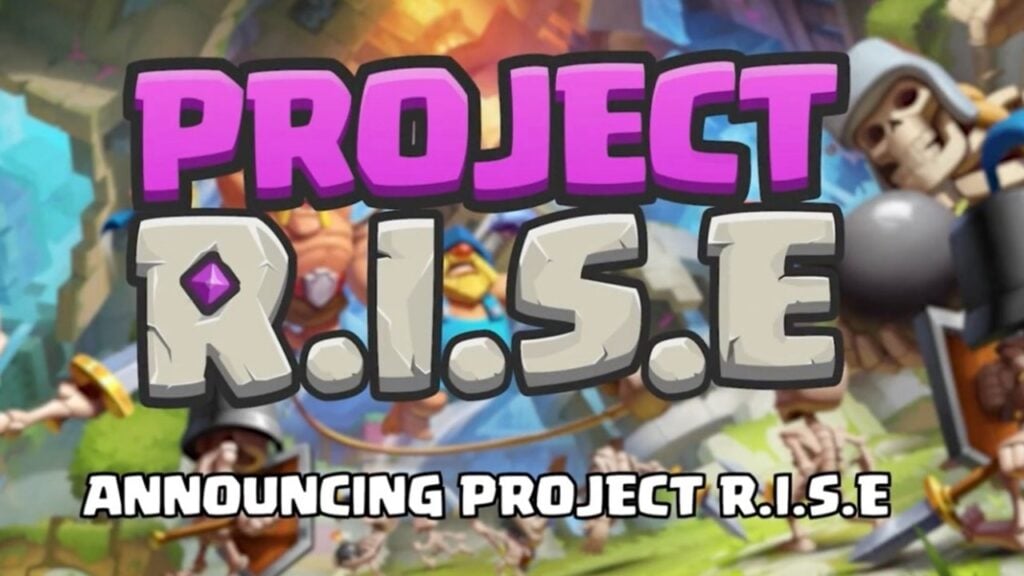
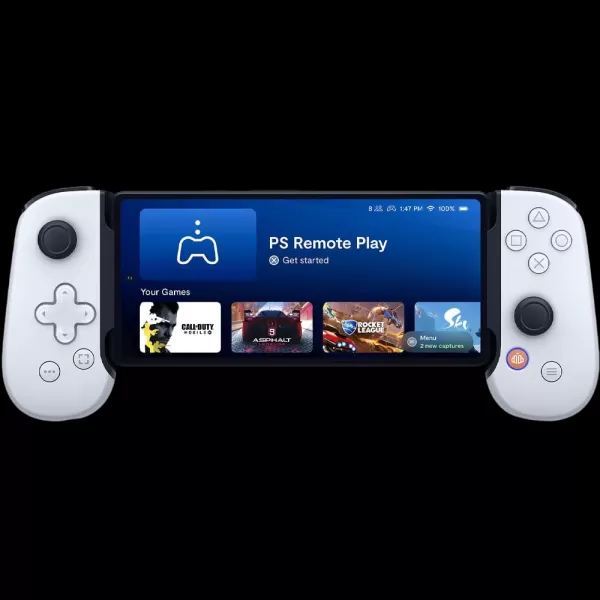

![Taffy Tales [v1.07.3a]](https://imgs.xfsxw.com/uploads/32/1719554710667e529623764.jpg)











